最終更新:
![]() cherimoyage 2021年06月19日(土) 15:55:52履歴
cherimoyage 2021年06月19日(土) 15:55:52履歴
マインクラフトのバージョン1.11からリソースのフォルダとファイルの名前にアルファベットの大文字を使用できなくなりました。
そのため、1.11以降でスキンを追加するときは、スキンとフォルダの名前に大文字が含まれていないか必ず確認してください。
そのため、1.11以降でスキンを追加するときは、スキンとフォルダの名前に大文字が含まれていないか必ず確認してください。
○ myskin/steve.png × MySkin/Steve.png
CustomNPCsのバージョン1.12.2で、マインクラフトを起動中にリソースパックを抜き差しするとスキンが表示されない不具合が現在確認できます。
これは
これは
- 何かのリソースパックを抜くか差す
- マインクラフトの再起動
追加するときは「…/assets/customnpcs/textures/skin.png」のように必ず「textures」フォルダを作成してください。
クラッシュの原因になります。
また、customnpcsフォルダ以外のフォルダに追加すると、テクスチャが正しく反映されません(黒と紫色になります)。
クラッシュの原因になります。
また、customnpcsフォルダ以外のフォルダに追加すると、テクスチャが正しく反映されません(黒と紫色になります)。
modファイルに直接追加します。
CustomNPCsのmodファイル(CustomNPCs_*.jar)を7zipなどで開き
「assets/customnpcs/textures/entity」
にスキンを入れると追加されます。
CustomNPCsのmodファイル(CustomNPCs_*.jar)を7zipなどで開き
「assets/customnpcs/textures/entity」
にスキンを入れると追加されます。
CustomNPCsを導入すると自動生成されるフォルダに追加します。
「ゲームディレクトリ/customnpcs/assets/customnpcs/textures」
にスキンを入れると追加されます。
entityフォルダではなくtexturesフォルダに追加されることに注意してください。
自分でフォルダを作成することも可能です。
「ゲームディレクトリ/customnpcs/assets/customnpcs/textures」
にスキンを入れると追加されます。
entityフォルダではなくtexturesフォルダに追加されることに注意してください。
自分でフォルダを作成することも可能です。
リソースパックを作成し、導入することでスキンを追加できます。リソースパックについての解説は省略します。
「assets/customnpcs/textures/entity」
となるようにフォルダを作成し、スキンを入れます。
そして、リソースパックをマインクラフトに導入することで追加できます。
「assets/customnpcs/textures/entity」
となるようにフォルダを作成し、スキンを入れます。
そして、リソースパックをマインクラフトに導入することで追加できます。
サウンドの追加の解説です。
方法は3つあります。
サウンドの形式は「ogg」です。
なお、サウンドを追加するにはsounds.jsonというファイルに情報を記述する必要があります。
JSONという書式で記述します。
JSONとsounds.jsonの書き方はCustomNPCsのmodファイル内にある
/assets/customnpcs/sounds.json
が参考になります。
詳しい解説は省略します。
方法は3つあります。
サウンドの形式は「ogg」です。
なお、サウンドを追加するにはsounds.jsonというファイルに情報を記述する必要があります。
JSONという書式で記述します。
JSONとsounds.jsonの書き方はCustomNPCsのmodファイル内にある
/assets/customnpcs/sounds.json
が参考になります。
詳しい解説は省略します。
modファイルに直接追加します。
まず、CustomNPCsのmodのファイル(CustomNPCs_*.jar)を7zipなどで開き
「assets/customnpcs/sounds」
にサウンドを入れます。
次に
「assets/customnpcs/sounds.json」
を開き、追加したサウンドの情報を記述します。
まず、CustomNPCsのmodのファイル(CustomNPCs_*.jar)を7zipなどで開き
「assets/customnpcs/sounds」
にサウンドを入れます。
次に
「assets/customnpcs/sounds.json」
を開き、追加したサウンドの情報を記述します。
CustomNPCsを導入すると自動生成されるフォルダに追加します。
まず
「ゲームディレクトリ/customnpcs/assets/customnpcs/sounds」
にサウンドを入れます。
次に
「ゲームディレクトリ/customnpcs/assets/customnpcs/sounds.json」
を開き、追加したサウンドの情報を記述します。
まず
「ゲームディレクトリ/customnpcs/assets/customnpcs/sounds」
にサウンドを入れます。
次に
「ゲームディレクトリ/customnpcs/assets/customnpcs/sounds.json」
を開き、追加したサウンドの情報を記述します。
リソースパックを作成し、導入することでサウンドを追加できます。リソースパックについての解説は省略します。
まず
「assets/customnpcs/sounds」
となるようにフォルダを作成し、サウンドを入れます。
次に
「assets/customnpcs/sounds.json」
となるように「sounds.json」というファイルを作成します。
sounds.jsonに、追加したサウンドの情報を記述します。
そして、リソースパックをマインクラフトに導入することで追加できます。
まず
「assets/customnpcs/sounds」
となるようにフォルダを作成し、サウンドを入れます。
次に
「assets/customnpcs/sounds.json」
となるように「sounds.json」というファイルを作成します。
sounds.jsonに、追加したサウンドの情報を記述します。
そして、リソースパックをマインクラフトに導入することで追加できます。
マルチプレイサーバーを利用している場合、サーバーリソースパックでスキンと音声を追加できます。
リソースパックを作成し、Dropboxなどのオンラインストレージサービスにアップロードし、リソースパックの直リンクを取得します。
直リンクの取得は各サービスによって方法が異なるので検索して調べましょう。
サーバーのフォルダ内にある「server.properties」を開き「resource-pack」の項目に直リンクを貼り付けることでサーバーリソースパックを導入できます。
導入後、ログインする前に必ずサーバーリソースパックを「有効」または「毎回確認」にしてください。
リソースパックを作成し、Dropboxなどのオンラインストレージサービスにアップロードし、リソースパックの直リンクを取得します。
直リンクの取得は各サービスによって方法が異なるので検索して調べましょう。
サーバーのフォルダ内にある「server.properties」を開き「resource-pack」の項目に直リンクを貼り付けることでサーバーリソースパックを導入できます。
導入後、ログインする前に必ずサーバーリソースパックを「有効」または「毎回確認」にしてください。
サーバーリソースパックを更新しても反映されないことがあります。
その場合、クライアント側のゲームディレクトリにあるserver-resource-packsフォルダの中のファイルを削除してください。
その場合、クライアント側のゲームディレクトリにあるserver-resource-packsフォルダの中のファイルを削除してください。
サーバーリソースパックで追加したスキンとサウンドは選択画面に表示されない場合があります。
導入が成功している場合は直接ファイルパスを打ち込むと正常に表示、再生されます。
導入が成功している場合は直接ファイルパスを打ち込むと正常に表示、再生されます。

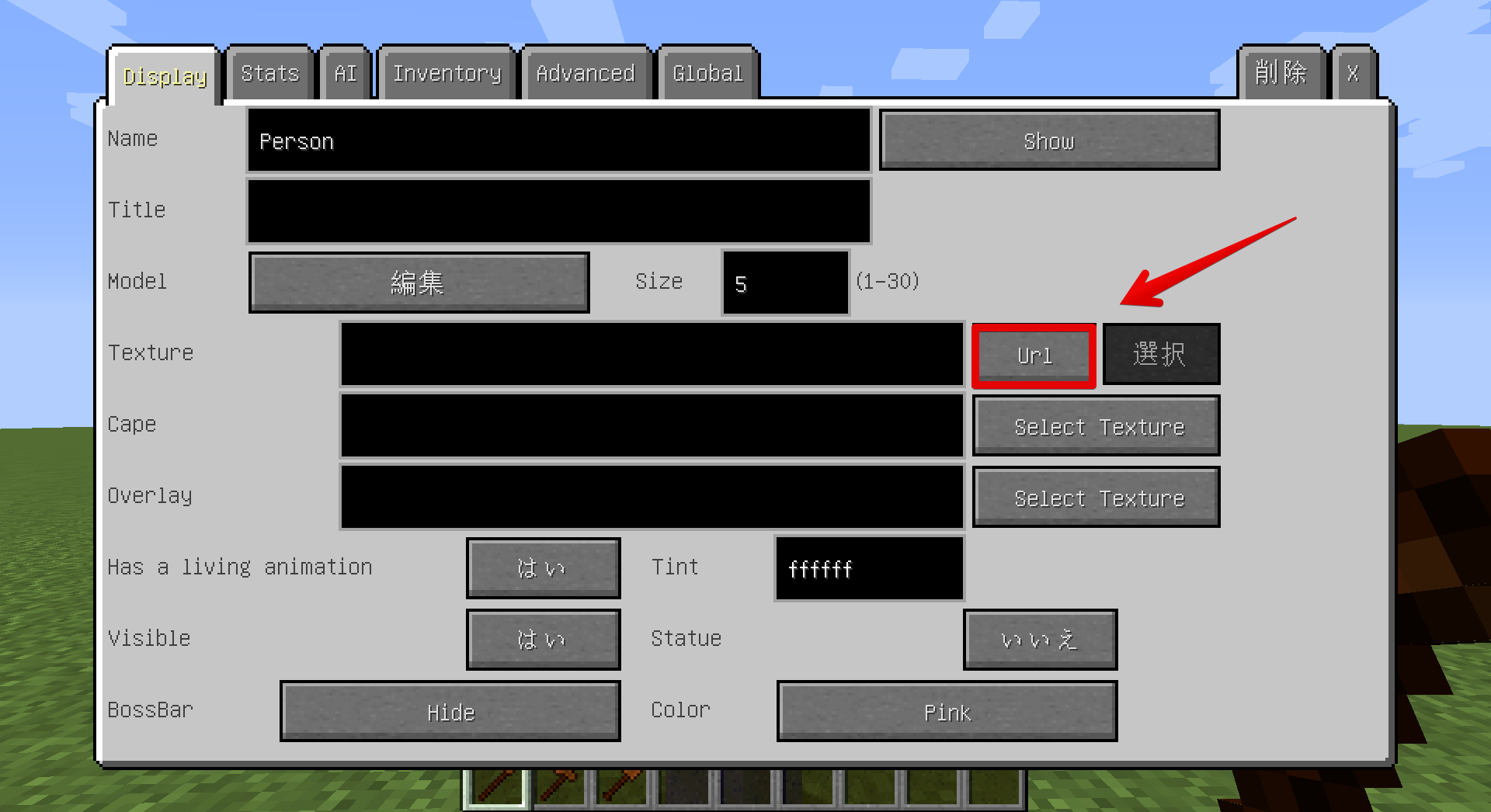

このページへのコメント
1.12.2の最新版でDisplayのtextureから選択を押してスキンを選ぼうとしたのですが、
The game crashed whilst updating screen events
Error: java.lang.StringIndexOutOfBoundsException: String index out of range: -2
終了コード:-1
と出てクラッシュしてしまいます 他のmodを全部抜いて試してみましたが変わりませんでした...
エラーで調べたら、リソースパックに問題があるみたいです。
名無しさんがリソースパックやテクスチャ追加を行っているのかはわかりませんが、
リソースパックが「…/assets/customnpcs/skin.png」のように、フォルダ直下にスキンを追加して選択を押すとクラッシュしました。
「…/assets/customnpcs/textures/skin.png」という風に、texturesフォルダを作ってその中にスキンを入れるのが正しい方法のようです。
このようにしたらクラッシュしませんでした。
また、customnpcsフォルダ以外(minecraftなど)だとスキンが正しく表示されませんので注意してください。